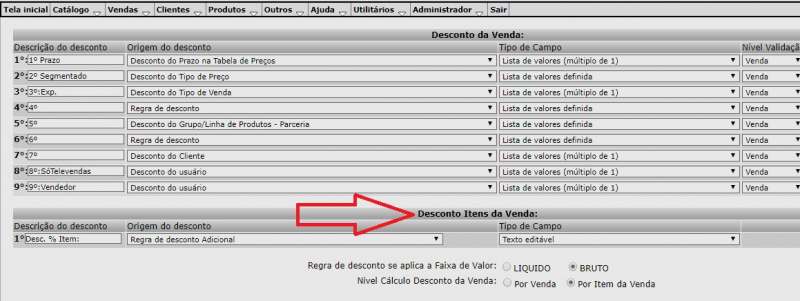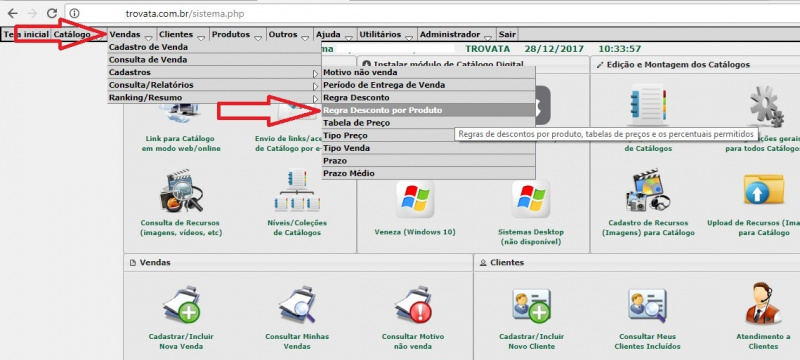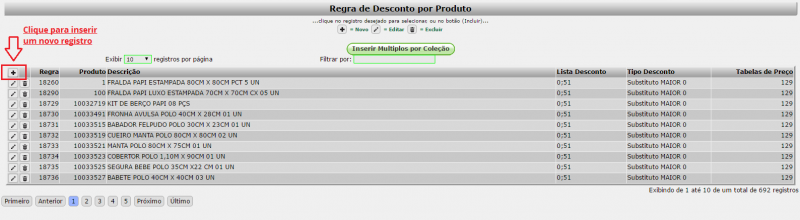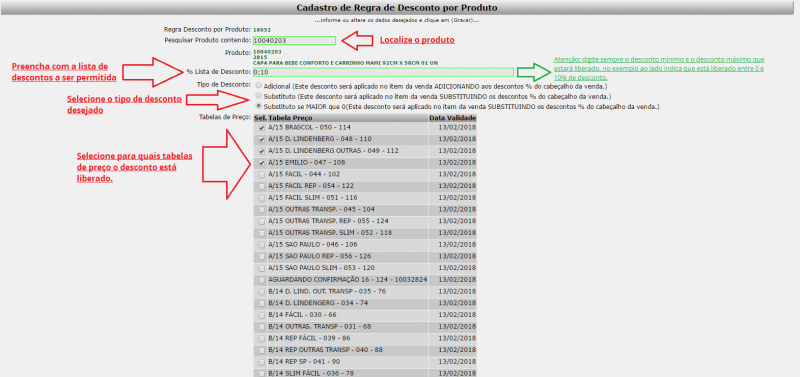Mudanças entre as edições de "Regra de Desconto por Produto"
| Linha 2: | Linha 2: | ||
Para iniciarmos a parametrização da '''"Regra de Desconto Por Produto"''' o primeiro passo a ser realizado é a parametrização de '''Descontos Itens Vendas''' que se encontra em '''Parâmetros Empresas¹''' [http://wiki.trovata.com.br/index.php/Configurar_Regra_de_Desconto] na aba Descontos de Vendas. A tela de Parâmetros Empresas é o ponto de partida para iniciar as '''Regras de Descontos''' e '''Regras de Desconto Por Produto'''. | Para iniciarmos a parametrização da '''"Regra de Desconto Por Produto"''' o primeiro passo a ser realizado é a parametrização de '''Descontos Itens Vendas''' que se encontra em '''Parâmetros Empresas¹''' [http://wiki.trovata.com.br/index.php/Configurar_Regra_de_Desconto] na aba Descontos de Vendas. A tela de Parâmetros Empresas é o ponto de partida para iniciar as '''Regras de Descontos''' e '''Regras de Desconto Por Produto'''. | ||
| − | |||
| + | [[Arquivo:REGRA_4.jpg|800px]] | ||
| − | |||
| + | Uma vez realizado a parametrização de '''Descontos Itens Vendas''', preenchido os campos de Descrição do Desconto, a Origem do Desconto e o Tipo do Campo, que determinada o uso da regra de desconto por produto, acessar o Menu '''"Vendas/Cadastros/Regra de Desconto Por Produto"''' | ||
| − | + | [[Arquivo:REGRA_PRODUTO_1.jpg|800px]] | |
| − | + | ||
| − | + | ||
| − | + | ||
| − | + | ||
| − | + | ||
| − | + | ||
| − | + | ||
| − | + | ||
| − | [[Arquivo: | + | |
Edição das 10h11min de 28 de dezembro de 2017
Para iniciarmos a parametrização da "Regra de Desconto Por Produto" o primeiro passo a ser realizado é a parametrização de Descontos Itens Vendas que se encontra em Parâmetros Empresas¹ [1] na aba Descontos de Vendas. A tela de Parâmetros Empresas é o ponto de partida para iniciar as Regras de Descontos e Regras de Desconto Por Produto.
Uma vez realizado a parametrização de Descontos Itens Vendas, preenchido os campos de Descrição do Desconto, a Origem do Desconto e o Tipo do Campo, que determinada o uso da regra de desconto por produto, acessar o Menu "Vendas/Cadastros/Regra de Desconto Por Produto"
O cadastro pode ser efetuado de 2 formas:
- Por 'Produto'
Para inserir a faixa de desconto por produto localize o botão "Novo"...
Localize o produto, preencha com a faixa de desconto liberada, escolha o tipo de desconto e para quais tabelas de preços o desconto estará liberado e grave para que o sistema armazene a alteração feita até o momento.
Atenção aos seguintes detalhes:
> % Lista de Desconto
> Tipo de Desconto
> Tabelas de Preços
- Por 'Coleção'
- Em construção **